Acer VERITON Z2640G, VERITON X2631G, VERITON B630_49, ASPIRE TC-603, ASPIRE ZC-610 User Manual [ro]
...Page 1
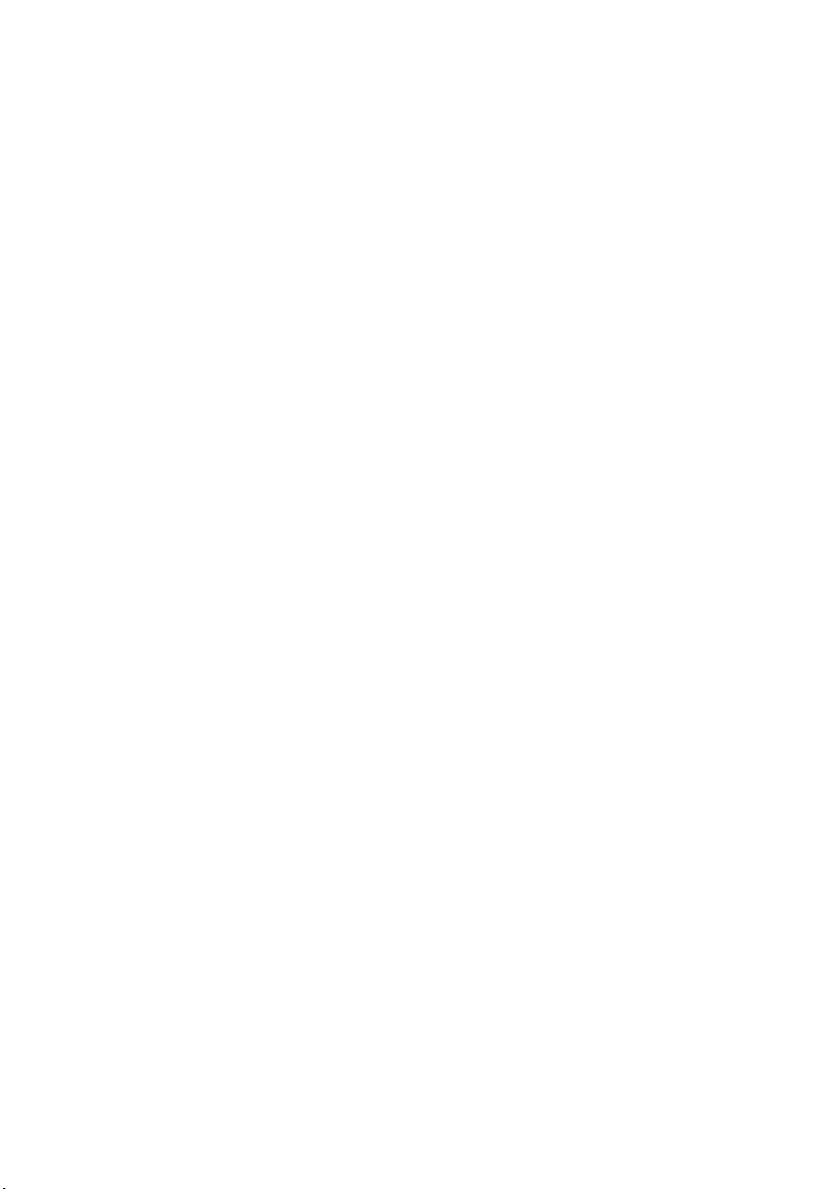
AcerSystem
Ghid de utilizare
AS004
Page 2
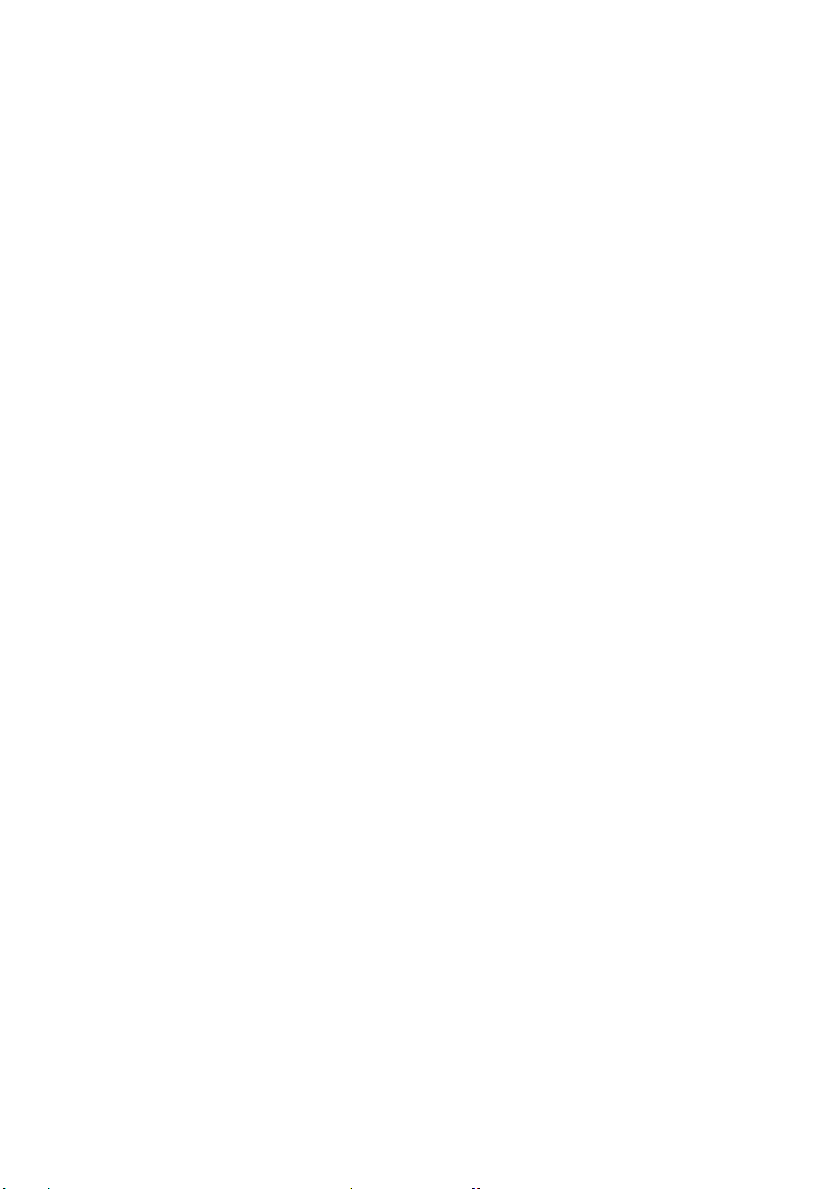
Copyright© 2012
Toate drepturile rezervate
AcerSystem Ghid de utilizare
Prima ediţie: 10/2012
Accesaţi http://registration.acer.com şi descoperiţi avantajele de a fi client Acer.
Page 3
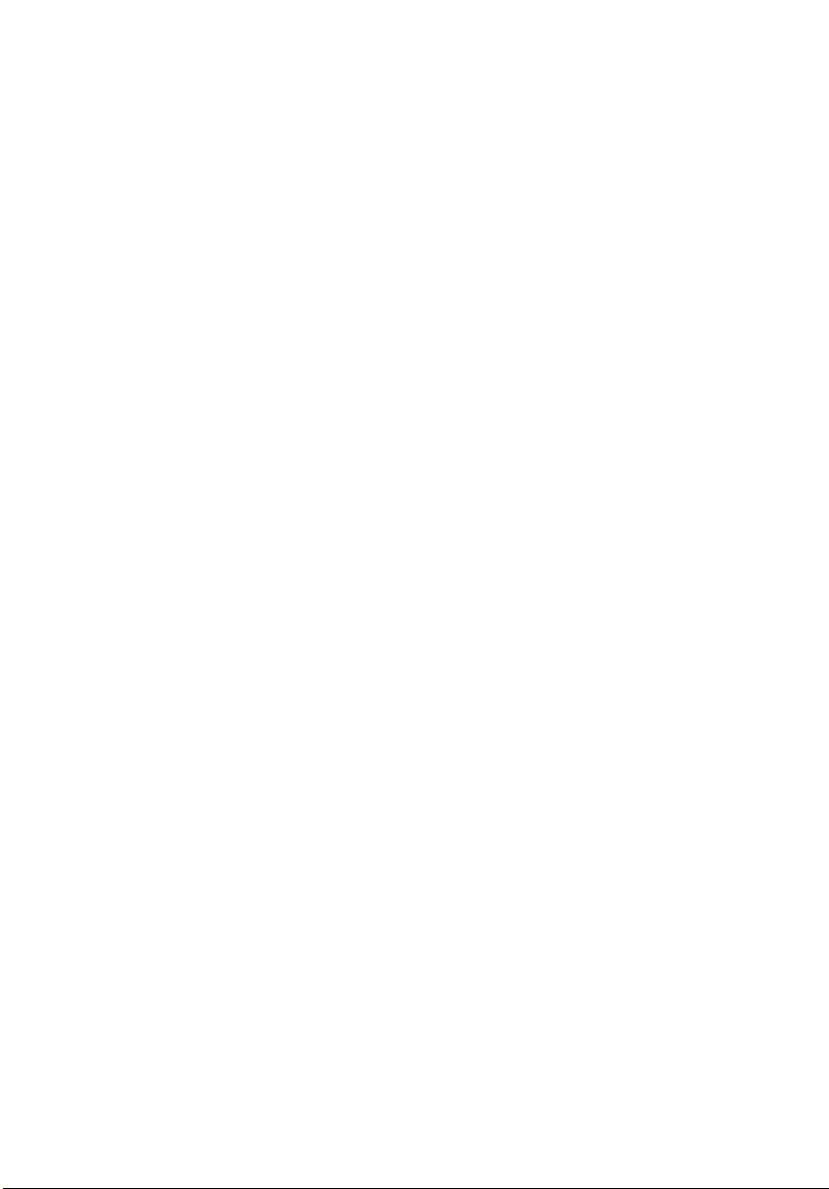
Informaţii pentru siguranţa şi confortul dumneavoastră
Instrucţiuni de siguranţă
Citiţi cu atenţie aceste instrucţiuni. Păstraţi acest document pentru consultare
ulterioară. Respectaţi toate avertismentele şi instrucţiunile marcate pe produs.
Oprirea produsului înainte de curăţare
Deconectaţi acest produs de la priza de perete înainte de curăţare. Nu utilizaţi
lichide de curăţare sau aerosoli. Folosiţi o cârpă umedă pentru curăţare.
ATENŢIE la conectarea şi deconectarea dispozitivului
Respectaţi următoarele indicaţii atunci când conectaţi şi deconectaţi alimentarea la
unitatea de alimentare electrică:
Instalaţi unitatea de alimentare electrică înainte de conectarea cablului de
alimentare la priza electrică de c.a.
Deconectaţi cablul de alimentare înainte de a scoate unitate de alimentare electrică
din computer.
Dacă sistemul are mai multe surse de alimentare, deconectaţi alimentarea de la
sistem scoţând toate cablurile din sursele de alimentare.
iii
AVERTISMENT privind accessibilitatea
Asiguraţi-vă că priza electrică la care conectaţi cablul de alimentare este uşor
accesibilă şi situată cât mai aproape de operatorul echipamentului. Când trebuie să
deconectaţi alimentarea de la echipament, asiguraţi-vă că deconectaţi cablul de
alimentare de la priza electrică.
Avertismente
• Nu folosiţi acest produs în apropierea apei.
• Nu aşezaţi acest produs pe un podium, suport sau masă instabile. Dacă
produsul cade, poate fi grav avariat.
• Sloturile şi orificiile sunt prevăzute pentru aerisire, în vederea asigurării unei
funcţionări corespunzătoare a produsului şi a protecţiei sale la supraîncălzire.
Aceste deschideri nu trebuie blocate sau acoperite. Orificiile nu trebuie să fie
niciodată blocate prin aşezarea produsului pe un pat, sofa, pătură sau o altă
suprafaţă similară. Acest produs nu trebuie să fie aşezat niciodată pe un
radiator sau un aparat producător de căldură sau într-o instalaţie încorporată
dacă nu se asigură aerisirea adecvată.
• Nu introduceţi obiecte de niciun fel în acest produs prin sloturile carcasei
deoarece pot atinge puncte cu tensiune periculoase sau piese cu pericol de
scurtcircuit care ar putea produce un incendiu sau o electrocutare. Nu vărsaţi
niciun fel de lichide pe sau în produs.
Page 4
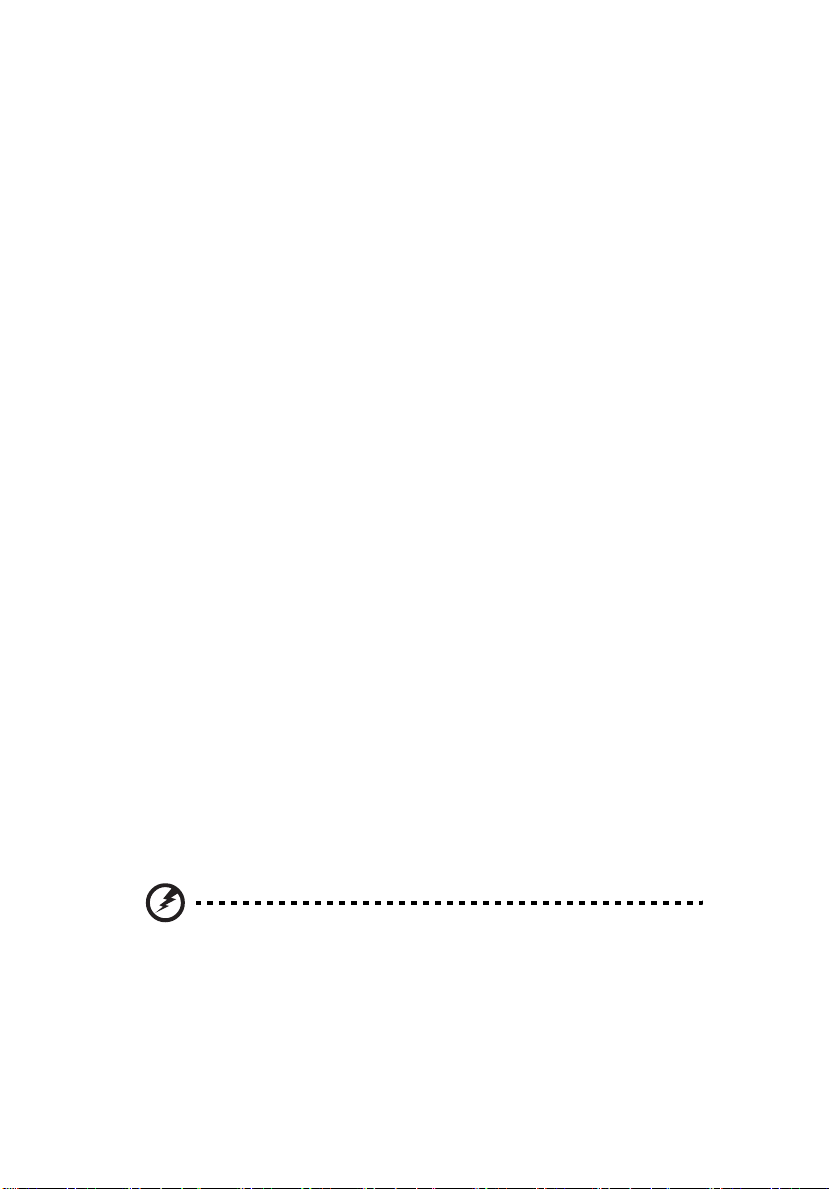
iv
• Pentru a evita deteriorarea componentelor interne şi a preveni scurgerea
bateriei, nu puneţi produsul pe o suprafaţă care vibrează.
• Nu-l folosiţi niciodată într-un mediu sportiv, de exerciţii fizice sau orice mediu cu
vibraţii care ar putea provoca un scurtcircuit neaşteptat sau ar putea deteriora
dispozitivele rotative, HDD, unitatea optică şi ar putea chiar expune la riscuri
legate de bateria cu litiu.
Siguranţa audiţiei
Respectaţi aceste instrucţiuni, sugerate de experţi, pentru a vă proteja auzul.
• Măriţi volumul treptat până când puteţi auzi clar şi confortabil, fără distorsiuni.
• După reglarea volumului, nu-l măriţi după ce auzul dvs. s-a adaptat la
respectivul volum.
• Ascultaţi doar un timp limitat muzică la volum mare.
• Evitaţi să măriţi nivelul volumului pentru a bloca un mediu zgomotos.
• Reduceţi volumul dacă nu-i puteţi auzi pe cei care vorbesc în apropierea dvs.
Utilizarea alimentării electrice
• Acest produs trebuie să fie folosit la tipul de alimentare electrică indicat pe
eticheta de marcaj. Dacă nu sunteţi siguri de tipul de alimentare disponibil,
consultaţi dealerul sau compania de electricitate locală.
• Nu lăsaţi nimic aşezat peste cablul de alimentare. Nu aşezaţi acest produs într-
un loc care ar permite oamenilor să calce pe cablu.
• Dacă se foloseşte un cablu de prelungire cu acest produs, asiguraţi-vă că
amperajul nominal total al echipamentului conectat în cablul de prelungire nu
depăşeşte amperajul nominal al cablului de prelungire. De asemenea,
asiguraţi-vă că valoarea nominală totală a tuturor produselor conectate la priza
electrică de perete nu depăşeşte valoarea nominală a siguranţei.
• Nu suprasolicitaţi priza electrică, cablul sau priza prelungitorului conectând
prea multe dispozitive. Sarcina totală a sistemului nu trebuie să depăşească
80% din valoarea nominală a derivaţiei circuitului. Dacă se folosesc
prelungitoare, sarcina nu trebuie să depăşească 80% din valoarea nominală a
prelungitorului.
• Sursa de
împământare. Ştecărul se potriveşte numai într-o priză electrică cu
împământare. Asiguraţi-vă că priza electrică este corect împământată înainte
de a introduce ştecărul sursei de alimentare. Nu introduceţi ştecărul într-o priză
electrică fără împământare. Contactaţi electricianul pentru detalii.
alimentare a acestui produs este echipată cu un ştecăr cu trei fire, cu
Avertisment! Pinul de împământare este o caracteristică de
siguranţă. Folosirea unei prize electrice care nu este
împământată corect se poate solda cu electrocutare şi/sau
rănirea.
Page 5
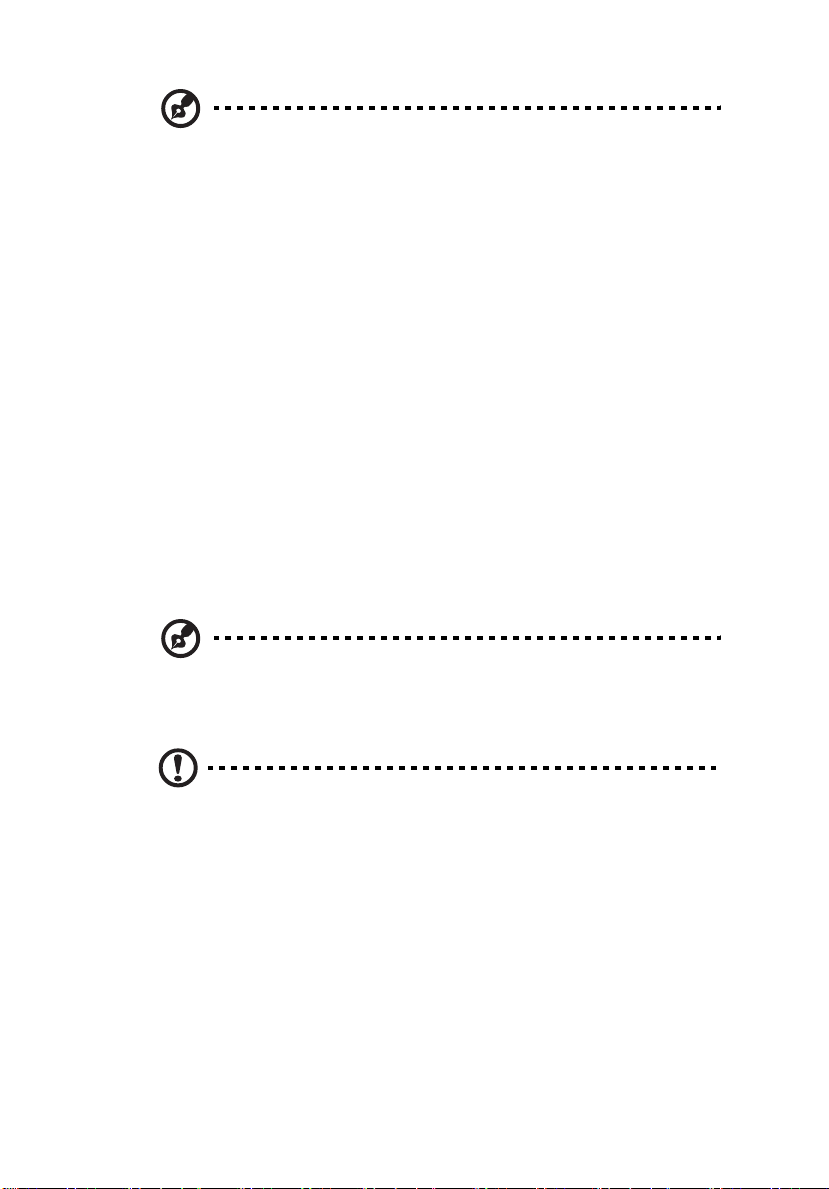
Notă: Pinul de împământare oferă şi o bună protecţie împotriva
zgomotului neprevăzut produs de alte dispozitive electrice din
apropiere care pot interfera cu funcţionarea acestui produs.
• Folosiţi produsul doar cu setul de cabluri de alimentare furnizate. Dacă trebuie
înlocuit cablul de alimentare, asiguraţi-vă că noul cablu respectă următoarele
cerinţe: este detaşabil, se află pe lista UL/este certificat CSA, este aprobat VDE
sau echivalent şi are 4,5 metri (15 feet) lungime maximă.
Service pentru produs
Nu încercaţi să asiguraţi dvs. service-ul pentru acest produs deoarece deschiderea
şi scoaterea capacelor vă poate expune la puncte de tensiune periculoase sau alte
riscuri. Contactaţi personalul calificat pentru orice lucrări de service.
Deconectaţi acest produs de la priza de perete şi contactaţi personalul de service
calificat când:
• Cablul de alimentare sau ştecărul este deteriorat, tăiat sau uzat.
• S-a vărsat lichid în produs.
• Produsul a fost expus la ploaie sau apă.
• Produsul a fost scăpat pe jos sau carcasa a fost deteriorată.
• Produsul prezintă o modificare vizibilă a performanţei, indicând nevoia de
service.
• Produsul nu funcţionează normal după respectarea instrucţiunilor de
funcţionare.
v
Notă: Reglaţi numai acele comenzi care sunt cuprinse în instrucţiunile
de funcţionare, deoarece reglarea incorectă a altor comenzi se poate
solda cu deteriorarea şi va necesita adesea lucrări extinse din partea
unui tehnician calificat pentru a readuce produsul la starea normală.
ATE NŢIE: Pericol de explozie dacă bateria este montată
necorespunzător. Înlocuiţi-o numai cu una de acelaşi tip sau
echivalentă, recomandată de producător. Reciclaţi acumulatoarele
uzate conform cu instrucţiunile producătorului.
Informaţii suplimentare de siguranţă
Dispozitivul şi anexele sale pot conţine piese mici. Nu lăsaţi la îndemâna copiilor
mici.
Page 6
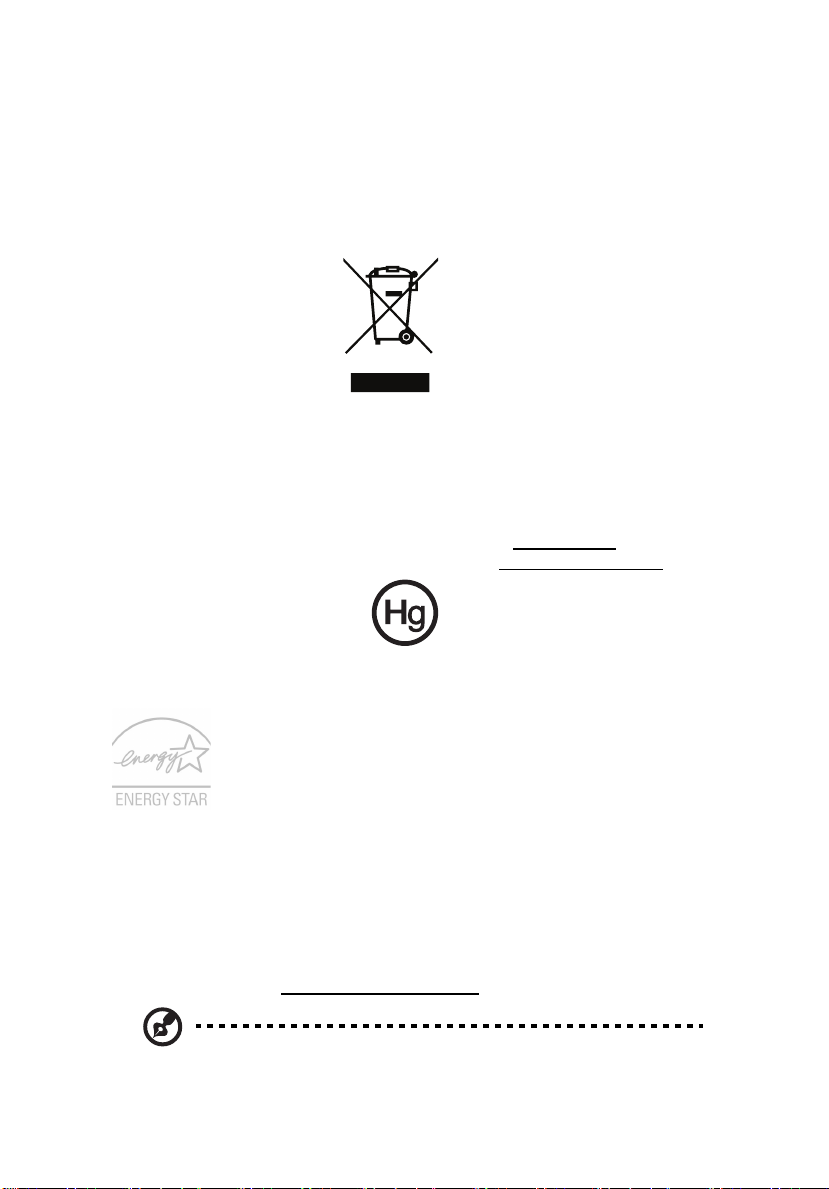
vi
Instrucţiuni de depozitare a deşeurilor
Nu aruncaţi acest dispozitiv electronic la coşul de gunoi atunci când îl casaţi.
Pentru a reduce poluarea şi a asigura protecţia maximă a mediului înconjurător,
reciclaţi-l. Pentru informaţii suplimentare privind reglementările pentru deşeurile
provenite de la echipamentele electronice şi electrocasnice (WEEE), vizitaţi
http://www.acer-group.com/public/Sustainability/sustainability01.htm
http://www.acer-group.com/public/Sustainability/sustainability04.htm
Consultanţă privind mercurul
Pentru proiectoare şi produse electronice care includ un monitor sau afişaj LCD/
CRT:
Lămpile din interiorul acestui produs conţin mercur şi trebuie reciclate sau
depozitate conform legilor locale, statale sau federale. Pentru informaţii
suplimentare, contactaţi Alianţa Industriilor Electronice la www.eiae.org
informaţii specifice privind aruncarea lămpilor, verificaţi www.lamprecycle.org
. Pentru
.
ENERGY STAR
Produsele Acer certificate ENERGY STAR vă economisesc banii
prin reducerea costurilor cu energia şi protejează mediul fără a
sacrifica din funcţii sau din performanţă. Acer este mândru să ofere
clienţilor săi produse cu sigla ENERGY STAR.
Ce este ENERGY STAR?
Produsele certificate ENERGY STAR folosesc mai puţină energie şi
previn emisiile de gaze cu efect de seră prin respectarea indicaţiilor stricte de
eficienţă energetică stabilite de Agenţia pentru protecţia mediului din S.U.A. (EPA) şi
de Departamentul pentru energie al S.U.A. (DOE). Acer este hotărât să ofere
produse şi servicii, pe plan internaţional, care să ajute clienţii să economisească
bani, energie şi să îmbunătăţească calitatea mediului înconjurător. Cu cât
economisim mai multă energie printr-o eficienţă energetică sporită, cu atât reducem
gazele cu efect de seră şi pericolele de modificare a climei. Pentru informaţii
suplimentare, consultaţi http://www.energystar.gov
Notă: Declaraţia de mai sus este valabilă numai pentru sistemele
Acer având aplicat autocolantul ENERGY STAR.
.
Page 7
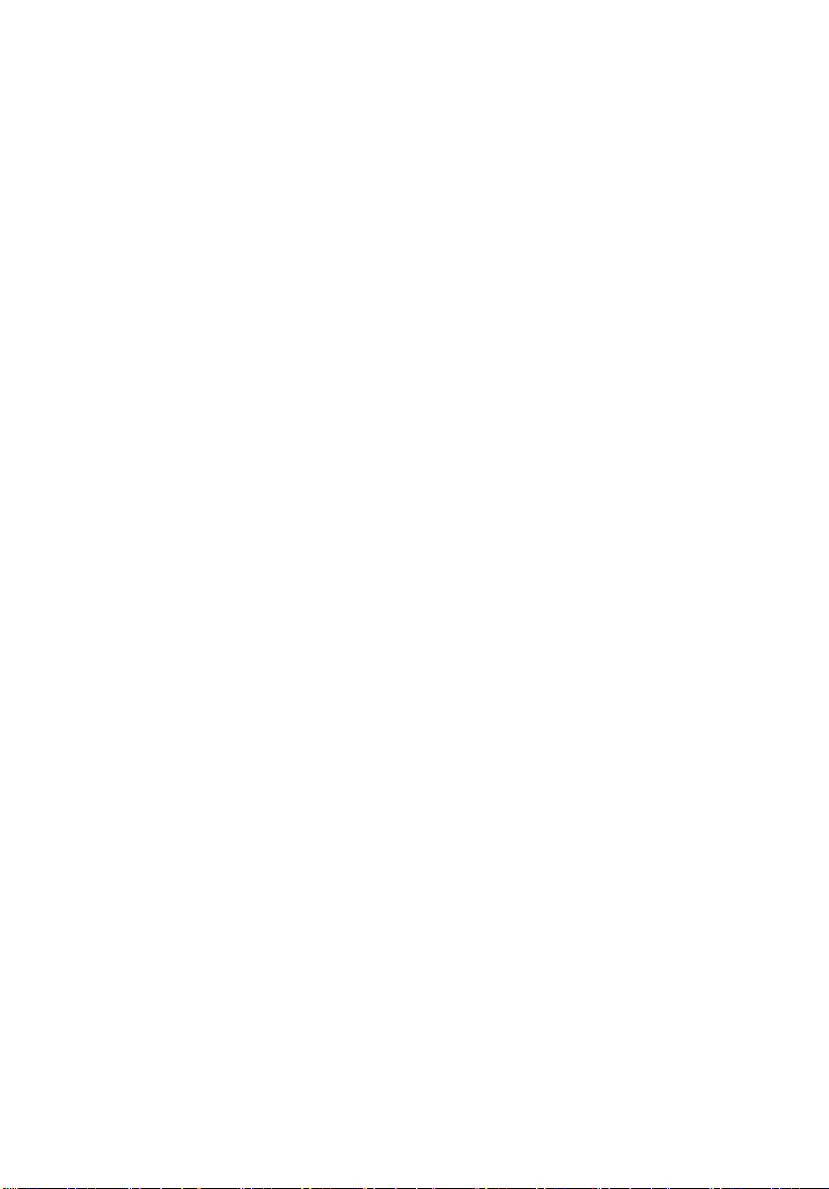
vii
Produsele Acer având sigla ENERGY STAR:
• Generează mai puţină căldură şi reduc necesitatea de răcire.
• Afişajul este configurat pentru a intra în modul repaus după mai puţin de
10 minute de inactivitate a utilizatorului. Computerul este configurat pentru
a intra în modul repaus după mai puţin de 30 minute de inactivitate a
utilizatorului.
• Activează computerul din modul repaus prin apăsarea unei taste sau prin
mişcarea mouse-ului.
• În modul „repaus”, computerele vor economisi mai mult de 80% din
energie.
ENERGY STAR şi sigla ENERGY STAR sunt mărci înregistrate în S.U.A.
Sfaturi şi informaţii de utilizare confortabilă
Utilizatorii computerului se pot plânge de probleme de vedere şi dureri de cap după
utilizarea prelungită. Utilizatorii sunt expuşi şi riscului de rănire fizică după ore lungi
de lucru în faţa computerului. Perioadele lungi de lucru, poziţia greşită, obiceiurile de
lucru incorecte, condiţiile de lucru neadecvate, sănătatea personală şi alţi factori
măresc mult riscul de rănire fizică.
Folosirea incorectă a computerului poate duce la sindromul tunelului carpal,
tendonită, tenosinovită şi alte afecţiuni ale muşchilor şi scheletului. Simptomele
următoare pot apărea la nivelul mâinilor, încheieturilor, umerilor, gâtului sau spatelui:
• Amorţeală sau senzaţie de arsuri sau furnicături.
• Durere, tensiune sau sensibilitate.
• Durere, umflături sau zvâcneli.
• Înţepenire sau dificultate de mişcare.
• Răceală sau slăbiciune.
Dacă aveţi aceste simpto
repetate legate de folosirea computerului, consultaţi imediat un medic şi informaţi
departamentul de sănătate şi de siguranţă al firmei.
Capitolul următor vă oferă sfaturi pentru o utilizare cât mai confortabilă a
computerului.
me sau orice alte dureri şi/sau disconfort persistente şi
Găsirea zonei de confort
Găsiţi zona de confort reglând unghiul de vedere al monitorului, folosind un spaţiu
de sprijinire a picioarelor sau ridicând înălţimea în şezut pentru a obţine confortul
maxim. Reţineţi următoarele sfaturi:
• Nu rămâneţi prea mult timp într-o poziţie fixă.
• Evitaţi aplecarea în faţă şi/sau lăsarea pe spate.
• Ridicaţi-vă şi mergeţi în jur în mod regulat pentru a îndepărta rigiditatea din
muşchii picioarelor.
• Luaţi pauze scurte de odihnă pentru a vă odihni gâtul şi umerii.
• Evitaţi încordarea muşchilor sau ridicarea umerilor.
• instalaţi în mod corespunzător afişajul extern, tastatura şi mouse-ul şi la o
distanţă confortabilă de atins.
Page 8
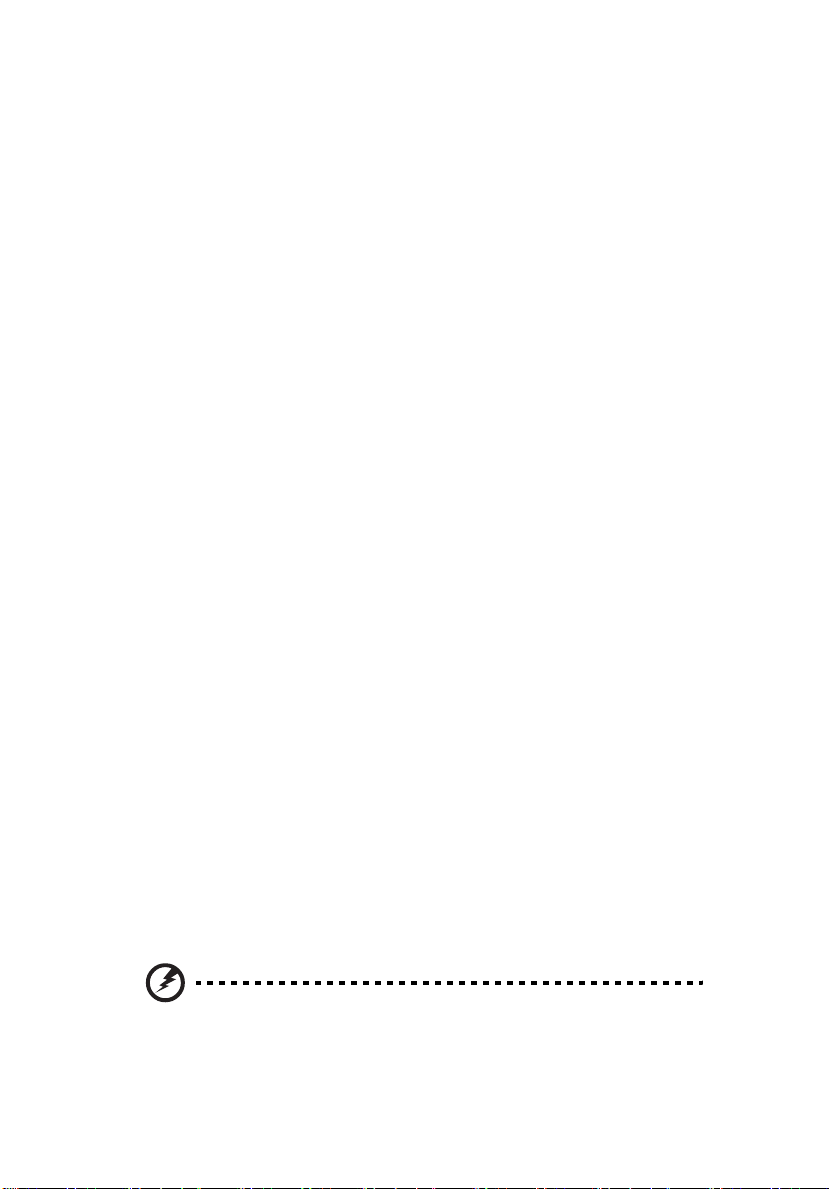
viii
• Dacă vedeţi monitorul mai mult decât documentele dvs, aşezaţi monitorul în
centrul biroului pentru a reduce înţepenirea gâtului.
Îngrijirea vederii
Orele lungi de vizualizare, purtarea de ochelari nepotriviţi sau a lentilelor de contact,
privirea prea concentrată, lumina excesivă din încăpere, ecranele prost focalizate,
tipurile de feţe foarte mici şi afişajele cu contrast redus vă pot obosi ochii.
Următoarele capitole oferă sugestii despre modul de a reduce oboseala ochilor.
Ochii
• Odihniţi-vă ochii des.
• Relaxaţi cu regularitate ochii privind în zare, departe de computer şi
concentrându-vă pe un punct aflat la distanţă.
• Clipiţi frecvent pentru a proteja ochiul de uscare.
Ecran
• Menţineţi ecranul curat.
• Ţineţi capul la un nivel mai ridicat decât marginea de sus a afişajului pentru ca
ochii să poată privi înainte când se uită în mijlocul afişajului.
• Reglaţi luminozitatea şi/sau contrastul la un nivel confortabil pentru lizibilitate
mărită a textului şi claritate a graficelor.
• Eliminaţi strălucirea şi reflexiile:
• Aşezarea ecranului în aşa fel încât părţile laterale să fie îndre
fereastră sau orice sursă de lumină.
• Reducerea luminii din cameră folosind draperii, jaluzele sau storuri.
• Folosirea unei lumini de lucru.
• Modificarea unghiului de vizualizare a ecranului.
• Folosirea unui filtru de reducere a strălucirii.
• Folosirea unei protecţii de ecran, precum o bucată de carton extinsă de la
marginea din faţă sus a ecranului.
• Evitarea setării ecranului într-un unghi de vizualizare nepotrivit.
• Evitaţi să vă uitaţi la surse de lumină puternice, precum ferestrele deschise, pe
perioade lungi de timp.
ptate spre
Dezvoltarea deprinderilor bune de lucru
Deprindeţi următoarele obiceiuri de lucru pentru a face utilizarea computerului mai
relaxantă şi mai productivă:
• Luaţi pauze scurte, regulate şi dese.
• Efectuaţi exerciţii de întindere.
• Respiraţi aer curat cât mai des.
• Faceţi regulat exerciţii şi păstraţi-vă sănătatea.
Avertisment! Nu vă recomandăm să folosiţi computerul pe o
canapea sau pe un pat. Dacă aceasta nu se poate evita, lucraţi
numai perioade scurte de timp, faceţi pauze regulate şi faceţi
câteva exerciţii de întindere.
Page 9
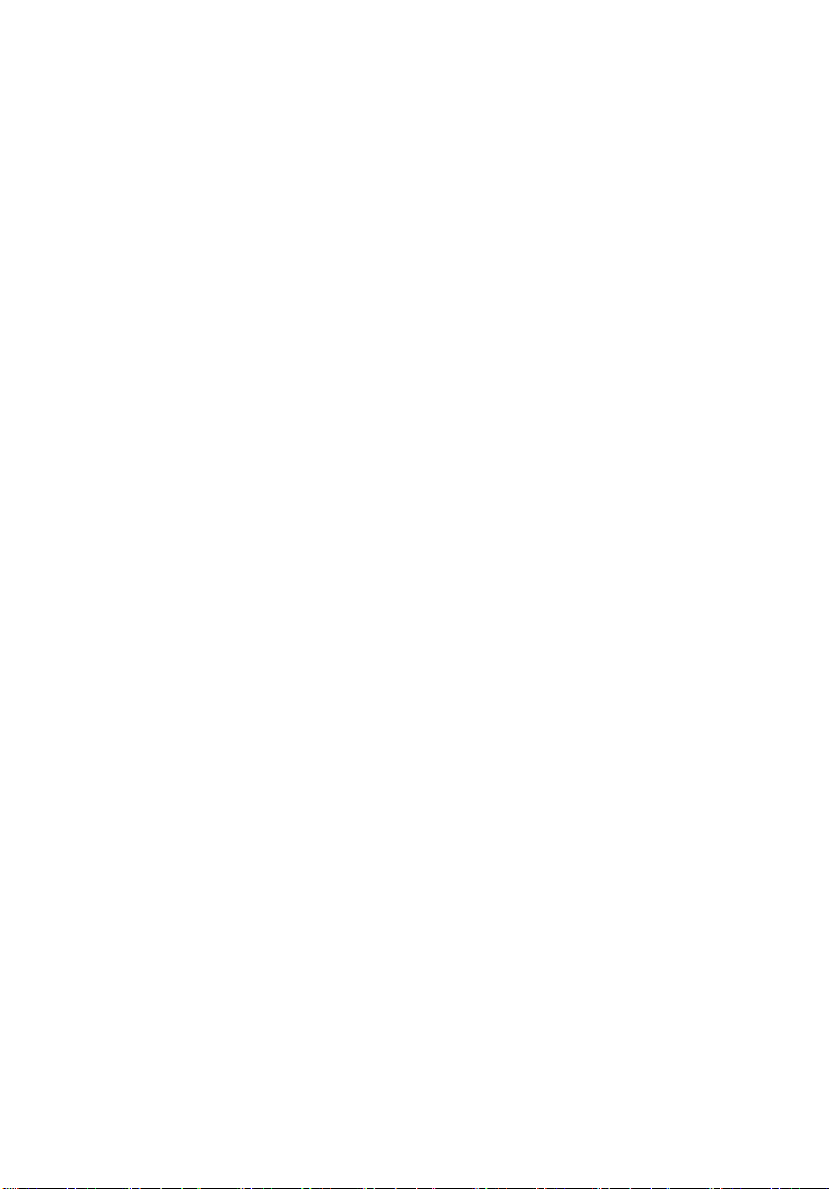
Informaţii pentru siguranţa şi
confortul dumneavoastră iii
Instrucţiuni de siguranţă iii
Informaţii suplimentare de siguranţă v
Instrucţiuni de depozitare a deşeurilor vi
Sfaturi şi informaţii de utilizare confortabilă vii
Turul sistemului 1
Mediu 2
Configurarea computerului 3
Ce trebuie ştiut înainte de configurare 3
Selectarea unei locaţii 3
Despachetarea 3
Conectarea perifericelor 4
Pornirea computerului 4
Oprirea computerului 4
Upgrade-ul sistemului (numai anumite modele) 4
Desfacerea computerului 5
Instalarea noilor componente 5
Întrebări frecvente 6
Îngrijirea computerului 8
Sfaturi importante 8
Curăţare şi service 9
Pentru curăţarea computerului şi a tastaturii 9
Pentru a curăţa dispozitivul de indicare 9
Pentru a curăţa monitorul 9
Când trebuie luată legătura cu un tehnician
de service 9
Solicitarea asistenţei tehnice 9
Cuprins
Reglementări şi note de siguranţă 10
Notă FCC 10
Notificări despre modem 12
Declaraţie privind conformitatea laser 14
Declaraţie privind ieşirea audio digitală 14
Notificare de reglementare pentru dispozitive radio 14
Canada — Licenţă pentru putere scăzută-cu excepţia
radio dispozitive de comunicaţii (RSS-210) 14
Federal Communications Commission 17
Page 10

Notă: Toate imaginile sunt numai pentru referinţă.
Configuraţia efectivă poate fi diferită.
Page 11

Turul sistemului
Computerul dvs. este alcătuit din următoarele:
1
Pictogramă Descriere Pictogramă Descriere
Buton Pornire Unitate floppy
(numai anumite modele)
Mufă microfon
(numai anumite modele)
Difuzor sau mufă
pentru căşti
(numai anumite modele)
Port USB
(numai anumite modele)
Buton Copiere
(numai anumite modele)
Interfaţă de navigare
media
(numai anumite modele)
Mufă RCA
(numai anumite modele)
Conector tastatură PS/2
(numai anumite modele)
Port VGA
(numai anumite modele)
Conector pentru
imprimantă
(numai anumite modele)
Mufă intrare microfon
(numai anumite modele)
Mufă audio intrare
(numai anumite modele)
Port HDMI
(numai anumite modele)
SPDIF Port S/PDIF
Unitate optică
(numai anumite modele)
Cititor de cartele de
memorie
(numai anumite modele)
Mufă IEEE 1394/
FireWire
(numai anumite modele)
Buton Copie de
siguranţă
(numai anumite modele)
Suporturi pentru
harddisk amovibil
(numai anumite modele)
(numai anumite modele)
Conector mouse PS/2
(numai anumite modele)
Port serial
(numai anumite modele)
Port USB
(numai anumite modele)
Conector Ethernet
RJ-45
(numai anumite modele)
Mufă line-out/
speaker-out
(numai anumite modele)
Port ESATA
(numai anumite modele)
Română
Page 12

Turul sistemului2
Pictogramă Descriere Pictogramă Descriere
Buton Recovery
(numai anumite modele)
USB 3.0 Porturi USB 3.0
Română
DP DisplayPort
DVI Port DVI
Tabelul de mai jos indică funcţiile mufelor audio de pe panoul spate (numai anumite
modele):
(numai anumite modele)
(numai anumite modele)
Adaptorul DisplayPort
este disponibil numai la
„DP1”.
(numai anumite modele)
Notă: Specificaţiile enumerate mai sus sunt numai pentru referinţă.
Configuraţia exactă a computerului depinde de modelul achiziţionat.
Indicatoare de reţea/
harddisk
(numai anumite modele)
Slot de blocare
Kensington
(numai anumite modele)
Mufă DC-in
(numai anumite modele)
Culoare/
utilizare
Albastru
Verde
Roz
Căşti Stereo Cuadrafonic 5.1 canale
Căşti Faţă Faţă Faţă
Mic-in Mic-in Mic-in Centru/
Mediu
• Temperatură:
• Funcţionare: 5°C până la 35°C
• Nefuncţionare: -20°C până la 65°C
• Umiditate (fără condensare):
• Funcţionare: 20% până la 80%
• Nefuncţionare: 20% până la 80%
Spate Spate
woofer
Page 13

Configurarea computerului
AcerSystem este un sistem puternic şi versatil, având un CPU cu
performanţă peste medie. Computerul utilizează o arhitectură de ultimă
generaţie a magistralei, ceea ce îmbunătăţeşte eficienţa sistemului şi îl
ajută să susţină diverse aplicaţii multimedia şi software.
AcerSystem are interfeţe I/O (input/output) standard, cum ar fi port paralel,
pentru tastatură PS/2 şi mouse, porturi USB şi microfon stereo, mufe line-in
şi line-out (configuraţia poate diferi în funcţie de modele). Sistemului i se
poate ataşa echipament periferic suplimentar prin intermediul acestor
porturi I/O.
Sistemul dvs. poate accepta, de asemenea, un modem fax/date de mare
viteză sau o cartelă de reţea LAN suplimentară.
Ce trebuie ştiut înainte de configurare
Selectarea unei locaţii
Selectarea locaţiei optime pentru computerul dvs.:
• Nu aşezaţi sistemul prea aproape de alte echipamente electrice.
• Nu aşezaţi sistemul în zone cu trafic intens sau în locuri unde se poate
călca pe cordoanele de alimentare sau alte cordoane.
• Evitaţi plasarea sistemului în orice locaţie excesiv de umedă sau de
prăfuită.
3
Română
ATE NŢIE: Utilizaţi suportul cu picior atunci când aşezaţi PC-ul în poziţie
verticală.
Despachetarea
Desfaceţi cu grijă ambalajul şi păstraţi materialele pentru utilizare viitoare.
Asiguraţi-vă că toate articolele sunt prezente şi în stare bună. Dacă
lipseşte vreunul dintre următoarele articole sau par deteriorate, luaţi
imediat legătura cu comerciantul dvs.:
• AcerSystem
• Mouse (PS/2 sau USB)
• Ta st a tu r ă (PS/2 sau USB)
Page 14

Configurarea computerului4
• Ta st a tu r ă wireless cu funcţie de indicare
• Te le c om a nd ă
Notă: Mouse-ul, tastatura, tastatura wireless sau telecomanda pot
diferi în funcţie de model
• Ghidul de utilizare şi posterul Starter
Română
• Altă documentaţie de utilizare şi software de la terţi.
Conectarea perifericelor
După ce totul a fost conectat, cuplaţi cordonul de alimentare la sistem şi
introduceţi celălalt capăt într-o priză de curent electric.
Notă: Nu conectaţi cordonul de alimentare cu energie electrică înainte
de a conecta toate perifericele la sistem.
Pornirea computerului
După conectarea tuturor echipamentelor periferice, porniţi computerul
conform paşilor de mai jos:
1 Porniţi echipamentele periferice, cum ar fi monitorul, imprimanta, faxul
sau difuzoarele, etc.
2 Porniţi sistemul. După terminarea configurării, puteţi începe utilizarea
computerului.
Oprirea computerului
În cazul unei căderi a sistemului, apăsaţi şi ţineţi apăsat butonul de pornire
din partea din faţă a sistemului timp de patru secunde. După închiderea
sistemului, opriţi toate dispozitivele periferice.
Upgrade-ul sistemului (numai anumite modele)
Vă puteţi extinde rapid şi cu uşurinţă sistemul AcerSystem adăugând
componente. Puteţi, de asemenea, efectua un upgrade al componentelor
sistemului dvs. AcerSystem.
Page 15

Desfacerea computerului
Înainte de a demonta panourile sau capacele, asiguraţi-vă că aţi oprit
computerul şi aţi scos din priza de curent electric cordonul de alimentare.
• Scoateţi şuruburile carcasei.
• Scoateţi panoul prin glisare.
Instalarea noilor componente
Puteţi utiliza numai componente compatibile cu computerele AcerSystem.
Înainte de a alege noile componente, întrebaţi comerciantul dvs. autorizat
Acer dacă componenta va funcţiona în cadrul sistemului dvs. AcerSystem.
Pentru a asigura o configurare şi instalare corespunzătoare, consultaţi
instrucţiunile furnizate împreună cu noile componente.
Upgrade-urile probabile sunt:
• Upgrade-ul la un harddisk de mare capacitate
• Extinderea memoriei de nivel înalt
• Upgrade-ul de la o unitate CD-ROM la un combo CD-RW,
DVD-ROM, DVD/CD-RW sau unitate de inscripţionare DVD
(numai anumite modele)
• Instalarea de carduri suplimentare de interfaţă în fantele PCI
libere, de ex. un card PCI faxmodem (numai anumite modele)
5
Română
Page 16

6
Întrebări frecvente
Următoarele întrebări indică situaţii posibile ce pot apărea pe parcursul
utilizării computerului. Fiecare este urmată de răspunsuri şi soluţii uşor de
utilizat.
Î: Am apăsat butonul de pornire, dar sistemul nu porneşte.
A: Verificaţi LED-ul de deasupra întrerupătorului de pornire/oprire.
Română
Dacă LED-ul nu este aprins, computerul nu primeşte curent. Efectuaţi una
din următoarele operaţiuni:
• Verificaţi dacă selectorul de tensiune aflat pe panoul din spate al
computerului este setat pe tensiunea corespunzătoare.
• Verificaţi dacă aţi conectat în mod corespunzător cablul de alimentare
la priza de curent electric.
• Dacă utilizaţi un prelungitor sau un stabilizator automat de tensiune,
verificaţi dacă este conectat la priza de curent electric şi dacă este
pornit.
Dacă LED-ul este aprins, verificaţi următoarele:
• Există o dischetă neiniţializabilă
da, scoateţi-o sau înlocuiţi-o cu o dischetă de sistem şi apăsaţi Ctrl +
Alt + Del pentru a reporni computerul.
• Fişierele sistemului de operare ar putea fi deteriorate sau pot lipsi.
Introduceţi în unitatea floppy discul de pornire pe care l-aţi creat în
timpul configurării Windows şi apăsaţi Ctrl + Alt + Del pentru a reporni
computerul. Acesta va diagnostica automat sistemul dvs. şi va face
corecţiile necesare. Totuşi, dacă utilitarul de diagnosticare raportează
în continuare probleme, ar putea fi necesar să efectuaţi procesul de
restaurare pentru a vă restaura sistemul la valorile implicite din fabrică.
(non-sistem) în unitatea floppy? Dacă
Notă: Pentru mai multe informaţii despre restaurarea
sistemului, consultaţi pagina de instrucţiuni RCD.
Î: Pe ecran nu apare nimic.
R: Funcţia de management al alimentării computerului stinge automat
ecranul pentru a economisi energie. Este suficient să apăsaţi orice tastă
pentru a reactiva afişajul.
Page 17

Dacă apăsarea unei taste nu dă rezultate, puteţi reporni computerul. Dacă
repornirea computerului nu dă rezultate, luaţi legătura cu dealerul dvs. sau
cu centrul de suport tehnic pentru asistenţă.
7
Î: Imprimanta nu funcţionează.
R: Efectuaţi următoarele:
• Asiguraţi-vă că imprimanta este conectată la o priză electrică şi că
este pornită.
• Verificaţi dacă este conectat în siguranţă cablul imprimantei la portul
paralel al sistemului şi la portul corespunzător din imprimantă.
• Pentru informaţii suplimentare privind imprimanta, consultaţi
documentaţia acesteia.
Î: Computerul nu emite nici un sunet.
R: Verificaţi următoarele:
• Este posibil ca volumul să fie setat la fără sunet. Verificaţi aspectul
pictogramei de Volum din bara de activităţi. Dacă este barată, daţi clic
pe pi
ctogramă şi deselectaţi opţiunea Fără sunet. Puteţi, de
asemenea, apăsa butonul de control al volumului/dezactivare sunet de
pe tastatura USB pentru a activa sunetul.
• În cazul în care la mufa line-out de ieşire din computer sunt conectate
căşti, căşti auriculare sau difuzoare externe, difuzoarele interne sau
încorporate se opresc automat.
Î: Sistemul nu poate citi informaţiile de pe dischetă, harddisk, CD sau
DVD.
R: Verificaţi următoarele:
• Asiguraţi-vă că utilizaţi tipul corespunzător de disc.
• Asiguraţi-vă că CD-ul sau DVD-ul sunt introduse în mod
corespunzător în unitate.
• Verificaţi ca CD-ul sau DVD-ul să fie curate şi fără zgârieturi.
• Verificaţi unitatea cu un disc în stare bună (nedeteriorat). Dacă
unitatea nu poate citi informaţiile discului bun, ar putea fi o problemă
cu unitatea. Luaţi legătura
cu dealerul dvs. sau cu centrul de suport
tehnic pentru asistenţă.
Română
Page 18

8
Î: Sistemul nu poate scrie datele pe harddisk sau pe discul inscriptibil/
reinscriptibil.
R: Verificaţi următoarele:
• Asiguraţi-vă că discheta sau harddisk-ul nu sunt protejate la scriere.
• Asiguraţi-vă că utilizaţi tipul corespunzător de disc sau dischetă.
Română
Îngrijirea computerului
Citiţi instrucţiunile importante enumerate în această secţiune. Respectarea
acestor instrucţiuni va ajuta la maximizarea duratei de utilizare a
computerului dvs.
Sfaturi importante
• Nu expuneţi computerul la lumina directă a soarelui. Nu-l aşezaţi în
apropierea surselor de căldură precum un radiator.
• Nu expuneţi computerul la temperaturi sub 0°C (32°F) sau peste 35°C
(95°F).
• Nu expuneţi computerul la câmpuri magnetice.
• Nu expuneţi computerul la ploaie sau umezeală.
• Nu vărsaţi lichide pe computer.
• Nu supuneţi computerul la şocuri mari sau la vibraţii.
• Nu expuneţi computerul la praf şi murdărie.
• Nu aşezaţi niciodată computerul pe suprafeţe neregulate.
• Nu călcaţi pe cablul de alimentare şi nu puneţi obiecte grele pe acesta.
Pozaţi cu grijă cablul de alimentare şi orice alte cabluri departe de
zonele circulate.
• Când deconectaţi cablul de alimentare, nu trageţi de cablu, ci de
ştecăr.
• Amperajul nominal al echipamentului conectat nu trebuie să
depăşească amperajul nominal al cablului dacă utilizaţi u
De asemenea, valoarea nominală totală a tuturor echipamentelor
conectate la priza electrică de perete nu trebuie să depăşească
valoarea nominală a siguranţei.
n prelungitor.
Page 19

Curăţare şi service
Pentru curăţarea computerului şi a tastaturii
1Opriţi computerul şi deconectaţi cablul de alimentare.
2 Utilizaţi o cârpă moale umezită cu apă şi ştergeţi uşor partea
exterioară a computerului şi tastatura. Nu folosiţi agenţi de curăţare
lichizi sau cu aerosoli.
Pentru a curăţa dispozitivul de indicare
Pentru a curăţa un mouse optic
Pentru instrucţiuni privind întreţinerea mouse-ului optic, utilizatorii trebuie
să consulte documentaţia care însoţeşte mouse-ul.
Pentru a curăţa monitorul
Păstraţi ecranul curat. Pentru instrucţiuni de curăţare, consultaţi
documentaţia care însoţeşte monitorul.
Când trebuie luată legătura cu un tehnician de service
• Dacă aţi scăpat pe jos computerul şi a fost avariat
• Dacă s-au vărsat lichide în computer
• În cazul în care computerul nu funcţionează normal
• În cazul în care problema persistă şi după ce aţi verificat şi aplicat
sfaturile de depanare discutate la secţiunea „Întrebări frecvente” de la
pagina 6
• Dacă problema nu este listată în secţiunea „Întrebări frecvente” de la
pagina 6
• Dacă doriţi să înlocuiţi sau să faceţi upgrade la oricare dintre
componentele interne ale computerului
9
Română
Solicitarea asistenţei tehnice
Pentru asistenţă tehnică, contactaţi dealerul sau distribuitorul local. Puteţi,
de asemenea, accesa site-ul Web (http://www.acer.com) pentru informaţii
despre modul în care şi unde puteţi lua legătura cu centrele de service
disponibile în zona dvs.
Page 20

10
Reglementări şi note de siguranţă
Notă FCC
Acest dispozitiv a fost testat ca respectând limitele pentru Clasa B de dispozitive
digitale conform Părţii a 15-a din Regulamentul FCC. Aceste limite sunt trasate
pentru a oferi protecţie rezonabilă împotriva interferenţei periculoase la instalaţiile
Română
casnice. Acest dispozitiv generează, utilizează şi poate radia energie de
radiofrecvenţă şi, dacă nu este instalat şi folosit în conformitate cu instrucţiunile
poate provoca interferenţă periculoasă comunicaţiilor radio.
To tu şi, nu există garanţia că acea interferenţă nu va apărea într-o anumită instalaţie.
Dacă acest echipament provoacă interferenţă periculoasă pentru recepţia radio sau
de televiziune, care poate fi stabilită prin pornirea şi oprirea echipamentului,
utilizatorul este încurajat să încerce să corecteze interferenţa prin una sau mai multe
din următoarele măsuri:
• Reorientaţi sau repoziţionaţi antena de recepţie.
• Măriţi distanţa dintre dispozitiv şi receptor.
• Conectaţi dispozitivul la o priză dintr-un circuit diferit de cel la care este
conectat receptorul.
• Consultaţi dealerul sau un tehnician de radio sau de televiziune pentru ajutor.
Notificare: Cabluri cu înveliş de protecţie
Toate conexiunile la alte dispozitive informatice trebuie să se facă utilizând cabluri
ecranate, pentru conformitatea cu reglementările FCC. Pentru respectarea
reglementărilor FCC, utilizaţi cabluri ecranate pentru conectarea la alte dispozitive
informatice. Pentru ieşirea DVI se recomandă un cablu dual-link.
Notificare: Dispozitive periferice
Numai perifericele (dispozitive de intrare/ieşire, terminale, imprimante etc) certificate
ca fiind conforme cu limitele pentru Clasa B pot fi ataşate la acest echipament.
Funcţionarea cu periferice necertificate se poate solda cu interferenţă la recepţia
radio şi TV.
Atenţie
Schimbările sau modificările care nu sunt explicit aprobate de producător pot anula
autoritatea utilizatorului, care este acordată de către Comisia Federală de
Comunicaţii, de a opera acest computer.
Page 21

11
Condiţii de operare
Acest echipament este compatibil cu prevederile din partea a 15-a a regulamentului
FCC. Operarea este supusă următoarelor două condiţii: (1) acest dispozitiv nu
trebuie să provoace interferenţă periculoasă şi (2) acest dispozitiv trebuie să
accepte orice interferenţă primită, inclusiv interferenţa care poate provoca
funcţionare nedorită.
Notificare: Utilizatorii canadieni
Acest aparat digital din Clasa B este conform cu standardul canadian ICES-003.
Remarque à l'intention des utilisateurs canadiens
Cet appareil numérique de la classe B est conforme a la norme NMB-003 du
Canada.
Declaraţie de conformitate pentru ţările UE
Acer declară prin prezenta că acest computer PC este conform cu cerinţele
esenţiale şi alte dispoziţii semnificative ale directivei 1999/5/EC.
Conform cu certificarea de reglementare rusă/
ucrainiană
Română
Page 22

12
Notificări despre modem
Notă pentru SUA
Acest echipament este compatibil cu prevederile din partea a 68-a a regulamentului
FCC. Pe modem există o etichetă care conţine, printre alte informaţii, numărul de
înregistrare FCC şi numărul de echivalenţă Ringer (REN) pentru acest echipament.
Română
La cerere, trebuie să furnizaţi aceste informaţii companiei telefonice.
Dacă echipamentul dvs. telefonic aduce atingere reţelei telefonice, firma de telefonie
poate întrerupe temporar serviciile. Dacă este posibil, vă vor anunţa înainte. Totuşi,
dacă notificarea din timp nu este posibilă, firma vă va notifica cel mai curând posibil.
Veţi fi de asemenea informat despre dreptul dvs. de a depune o plângere la FCC.
Este posibil ca firma de telefonie să efectueze modificări ale instalaţiilor,
echipamentului, operaţiilor sau procedurilor sale care pot afecta funcţionarea
echipamentului dvs. Dacă face acest lucru, firma de telefonie vă va avertiza dinainte
pentru a vă oferi oportunitatea de a menţine neîntrerupt serviciul telefonic.
Dacă acest echipament nu funcţionează corect, deconectaţi echipamentul de la linia
telefonică pentru a stabili dacă acesta provoacă problema. Dacă problema provine
de la echipament, întrerupeţi folosirea şi contactaţi dealerul sau producătorul.
Atenţie: Pentru a reduce riscul de incendiu, utilizaţi numai un cablu
pentru linii de telecomunicaţii certificat SCA sau listat UL Nr. 26 AWG
sau mai mare.
TBR 21
Acest echipament a fost aprobat [Decizia Consiliului 98/482/CE - "TBR 21"] pentru
conectare cu un singur terminal la Reţeaua Telefonică Publică Comutată (PSTN).
To tu şi, din cauza diferenţelor dintre PSTN-urile individuale furnizate în diverse ţări,
aprobarea nu oferă, în sine, asigurarea necondiţionată a funcţionării reuşite la
fiecare punct terminal PSTN. În cazul în care apar probleme, trebuie să contactaţi în
primul rând furnizorul de echipamente.
Notificare pentru Australia
Din motive de siguranţă, conectaţi numai căştile cu o etichetă de conformitate pentru
telecomunicaţii. Printre acestea se numără echipamentul etichetat ca fiind permis
sau certificat anterior.
Page 23

Notificare pentru Noua Zeelandă
1 Acordarea unui Telepermis pentru orice element al unui echipament terminal
indică numai faptul că Telecom a acceptat că elementul este conform cu
condiţiile minime pentru conectarea la reţeaua sa. Acest lucru nu indică o
avizare a produsului de către Telecom şi nu oferă niciun fel de garanţie. În
primul rând, nu oferă nicio asigurare că orice element va funcţiona corect din
toate punctele de vedere cu un alt echipament care deţine un Telepermis dintro marcă sau un model diferit şi nici nu implică faptul că orice produs este
compatibil cu toate serviciile de reţea ale Telecom.
2 Acest echipament nu este capabil, în condiţiile de funcţionare, să funcţioneze
corect la cele mai mari viteze pentru care a fost conceput. Telecom nu îşi va
asuma răspunderea dacă apar dificultăţi în astfel de împrejurări.
3 Unii parametri impuşi pentru conformitatea cu cerinţele de Telepermise ale
Telecom depind de echipamentul (PC) asociat cu acest dispozitiv.
Echipamentul asociat trebuie să fie setat pentru a funcţiona în următoarele
limite de conformitate cu Specificaţiile Telecom:
a Nu trebuie să fie mai mult de 10 încercări de apel la acelaşi număr într-un
interval de 30 de minute pentru orice iniţiere de apel şi
b Echipamentul trebuie să stea în furcă pent
secunde între încheierea unei încercări şi începerea încercarea
următoare.
4 Unii parametri impuşi pentru conformitatea cu cerinţele de Telepermise ale
Telecom depind de echipamentul (PC) asociat cu acest dispozitiv. Pentru a
funcţiona în limitele de conformitate cu specificaţiile Telecom, echipamentul
asociat trebuie să fie setat pentru a se asigura că apelurile automate către
numere diferite sunt distanţate astfel încât să nu existe mai puţin de 5 secunde
între încheierea unei încercări de apel şi începerea încercării următoare.
5 Acest echipament nu trebuie setat pentru a efectua apeluri automate la
Serviciul de urgenţă al Telecom, 111.
6 Acest dispozitiv este echipat cu apelare în pulsuri în timp ce standardul
Telecom este apelarea cu tonuri DTMF. Nu există garanţia că liniile Telecom
vor continua întotdeauna să accepte apelarea cu pulsuri.
7 Utilizarea apelării cu pulsuri, când acest echipament este conectat la aceeaşi
linie cu un alt echipament, poate duce la clinchet sau zgomot şi poate de
asemenea să provoacă o falsă stare de răspuns. În cazul în care apar astfel de
probleme, utilizatorul NU trebuie să contacteze Serviciul de defecţiuni al
Te le c o m.
8 Acest echipament nu poate furniza efectuarea eficientă a unui apel la un alt
dispozitiv conectat la aceeaşi linie.
9 În condiţii de defecţiune a liniei de alimentare, acest aparat nu poate funcţio
Asiguraţi-vă că există disponibil un telefon separat, care să nu depindă de
reţeaua electrică locală, pentru utilizarea în situaţii de urgenţă.
ru o perioadă de cel puţin 30 de
na.
13
Română
Page 24

14
Declaraţie privind conformitatea laser
Unitatea CD sau DVD folosită pe acest computer este un produs laser.
Eticheta de clasificare a unităţii CD sau DVD (arătată mai jos) este situată pe
unitate.
CLASA 1 PRODUS LASER
ATE NŢIE: RADIAŢII LASER INVIZIBILE ATUNCI CÂND ESTE DESCHIS. EVITAŢI
EXPUNEREA LA RAZA LASER.
Română
Declaraţie privind ieşirea audio digitală
Conectorul optic nu conţine echipament laser sau diodă emiţătoare de lumină (LED)
peste Clasa I.
Notificare de reglementare pentru dispozitive radio
Notă: Informaţiile de reglementare de mai jos sunt pentru exclusiv
pentru modele cu capacitate LAN wireless şi/sau Bluetooth.
Lista ţărilor aplicabile
Acest dispozitiv trebuie să fie folosit în strictă conformitate cu reglementările şi
constrângerile din ţara în care este folosit. Pentru informaţii suplimentare, contactaţi
biroul local din ţara în care este folosit. Accesaţi http://ec.europa.eu/enterprise/rtte/
implem.htm pentru cea mai recentă listă de ţări.
Canada — Licenţă pentru putere scăzută-cu
excepţia radio dispozitive de comunicaţii
(RSS-210)
a Informaţii comune
Operarea este supusă următoarelor două condiţii:
1. Acest dispozitiv nu trebuie să provoace interferenţe şi
2. Acest dispozitiv trebuie să accepte orice interferenţă, inclusiv
interferenţa care poate provoca funcţionarea nedorită a dispozitivului.
b Funcţionarea în banda de 2,4 GHz
Pentru a evita interferenţa radio cu serviciul autorizat, acest dispozitiv este
conceput pentru funcţionarea în spaţii interioare şi pentru instalarea în aer
liber este nevoie de autorizaţie.
Page 25

15
8F, 88, Sec. 1, Xintai 5th Rd., Xizhi,
Acer Incorporated
New Taipei City 221, Taiwan
Declaration of Conformity
We,
Acer Incorporated
8F, 88, Sec. 1, Xintai 5th Rd., Xizhi, New Taipei City 221, Taiwan
Contact Person: Mr. RU Jan, e-mail: ru_jan@acer.com.tw
And,
Acer Italy s.r.l
Via Lepetit, 40, 20020 Lainate (MI) Italy
Tel: +39-02-939-921, Fax: +39-02 9399-2913, www.acer.it
Hereby declare that:
Product: Personal Computer
Trade Name: Acer
Model Number: AcerSystem
SKU Number: XXX-xxx (“x” = 0~9, a ~ z, A ~ Z or Blank)
Is compliant with the essential requirements and other relevant provisions of the
following EC directives, and that all the necessary steps have been taken and are in
force to assure that production units of the same product will continue comply with
the requirements.
EMC Directive 2004/108/EC as attested by conformity with the following
harmonized standards:
-. EN55022, AS/NZS CISPR22, Class B
-. EN55024
-. EN55013 (Applicable to product built with TV tuner module)
-. EN55020 (Applicable to product built with TV tuner module)
-. EN61000-3-2 Class D
-. EN61000-3-3
Low Voltage Directive 2006/95/EC as attested by conformity with the following
harmonized standard:
-. EN60950-1
-. EN60065 (Applicable to product built with TV tuner module)
Council Decision 98/482/EC (CTR21):
-. (Applicable to product with pan- European single terminal connection
to the Public Switched Telephone Network (PSTN).)
RoHS Directive 2002/95/EC on the Restriction of the Use of certain Hazardous
Substances in Electrical and Electronic Equipment
-. The maximum concentration values of the restricted substances by
weight in homogenous material are:
Lead 0.1% Polybrominated Biphenyls (PBB’s) 0.1%
Mercury 0.1% Polybrominated Diphenyl Ethers (PBDE’s) 0.1%
Hexavalent
Chromium
0.1% Cadmium 0.01%
Română
Page 26

16
Directive 2009/125/EC with regard to establishing a framework for the setting
of ecodesign requirements for energy-related product.
The standards listed below are applied to the product if built with WLAN
module or wireless keyboard and mouse.
Română
R&TTE Directive 1999/5/EC as attested by conformity with the following
harmonized standard:
• Article 3.1(a) Health and Safety
-. EN60950-1
-. EN62311
• Article 3.1(b) EMC
-. EN301 489-1
-. EN301 489-3 (Applicable to non-bluetooth wireless keyboard mouse
set).
-. EN301 489-17
• Article 3.2 Spectrum Usages
-. EN300 440-2 (Applicable to non-bluetooth wireless keyboard mouse
set).
-. EN300 328
-. EN301 893 (Applicable to 5GHz high performance RLAN).
Year to begin affixing CE marking 2012.
Mar. 13, 2012
RU Jan/Sr. Manager Date
Regulation Center, Acer Inc.
Page 27

17
Acer America Corporation
333 West San Carlos St., San Jose
CA 95110, U. S. A.
Tel : 254-298-4000
Fax : 254-298-4147
www.acer.com
Federal Communications Commission
Declaration of Conformity
This device complies with Part 15 of the FCC Rules. Operation is subject to the
following two conditions: (1) this device may not cause harmful interference, and (2)
this device must accept any interference received, including interference that may
cause undesired operation.
The following local Manufacturer /Importer is responsible for this declaration:
Română
Product: Personal Computer
Trade Name: Acer
Model Number: AcerSystem
SKU Number: XXX-xxx,
Name of Responsible Party: Acer America Corporation
Address of Responsible Party: 333 West San Carlos St.
Contact Person: Acer Representative
Phone No.: 254-298-4000
Fax No.: 254-298-4147
("x" = 0~9, a ~ z, A ~ Z or Blank)
San Jose, CA 95110
U. S. A.
Page 28

Notă: Toate imaginile sunt numai pentru referinţă.
Configuraţia efectivă poate fi diferită.
V12A4
